Capetele de imprimare sunt o parte importantă a imprimantelor, găzduiesc cartușe de cerneală și le mențin în funcțiune pentru printuri de înaltă calitate. Imprimanta dvs. va necesita frecvent un cap de imprimare curat. Un cap de imprimare de pe imprimanta dvs. poate fi curățat prin două metode, prima metodă implică pași folosind software de calculator, iar cealaltă metodă implică curățarea manuală a imprimantei HP, care poate ajuta cu duza de cerneală înfundată a imprimantei HP. Cu toate acestea, este important să fii blând și atent în timpul curățării capului de imprimare, deoarece aceste componente sunt delicate. În acest ghid, vom discuta despre diferite metode de curățare a capului de imprimare HP.
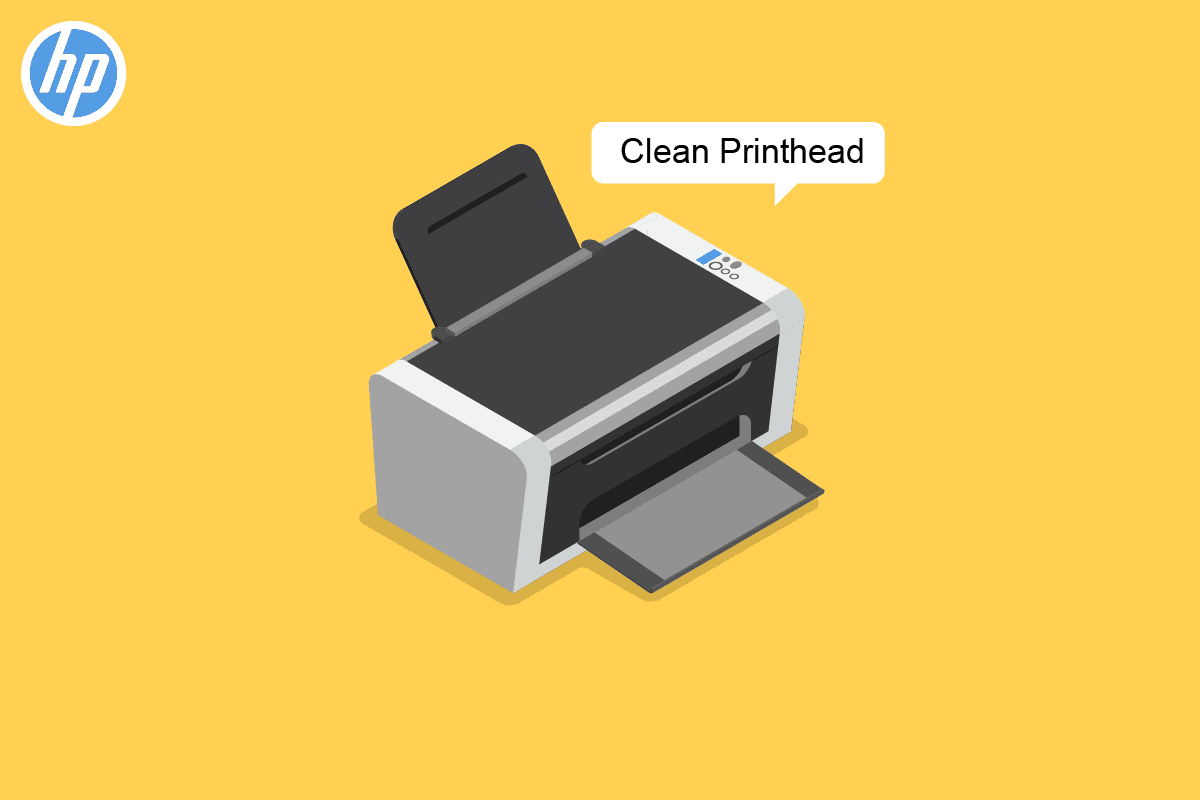
Cuprins
Cum să curățați capul de imprimare HP
Curățarea unei imprimante necesită multă concentrare, motiv pentru care metodele de mai jos sunt scrise cu maximă precauție. Dacă curățați manual capul de imprimare, asigurați-vă că nu deteriorați capul de imprimare sau cartușele de cerneală. Dacă oricare dintre aceste componente se deteriorează, probabil că va trebui să duceți imprimanta la un centru de service pentru reparații.
Cum să curățați capul de imprimare HP cu HP Expert
Dacă imprimanta dvs. HP a înfundat duza de cerneală și necesită curățare, puteți folosi experții HP pentru a o curăța. Urmați acești pași simpli pentru a vă curăța capul de imprimare HP cu experții HP:
1. Pe computer, rulați programul Clean Printhead.
2. Dacă programul Curățare cap de imprimare nu funcționează, deschideți manual capacul imprimantei și deconectați imprimanta de la priza electrică.
3. Scoateți cu grijă toate cartușele de cerneală din imprimantă și curățați contactele cu o cârpă curată.
4. Acum, curățați cu atenție contactele capului de imprimare.
5. Reintroduceţi cu grijă cartuşele înapoi în imprimantă.
6. Acum, conectați imprimanta înapoi la priza electrică.
7. Acum, lăsați imprimanta să pornească.
8. Acum, efectuați un test de imprimare cu o coală goală pentru a vedea dacă capul de imprimare a fost curățat.
9. Pentru a curăța corect capul de imprimare, poate fi necesar să efectuați această procedură de mai multe ori.
Notă: Dacă continuați să primiți printuri proaste chiar și după ce ați urmat pașii menționați mai sus pentru curățarea capului imprimantei rezervorului de cerneală HP, problema poate fi cauzată de alte probleme cu imprimanta care nu pot fi rezolvate cu curățarea imprimantei HP. Ar trebui să vă gândiți să vă duceți imprimanta la un centru de reparații pentru a diagnostica și a rezolva problema.
 Imagine de Takeapic de la Pixabay
Imagine de Takeapic de la Pixabay
Cum să curățați capul de imprimare de pe computer
De asemenea, puteți curăța computerul HP cap de imprimare. Urmați acești pași simpli pentru a curăța capul de imprimare HP de pe computer.
1. Faceți clic pe Start pe computer.
2. Căutați și deschideți Panoul de control.
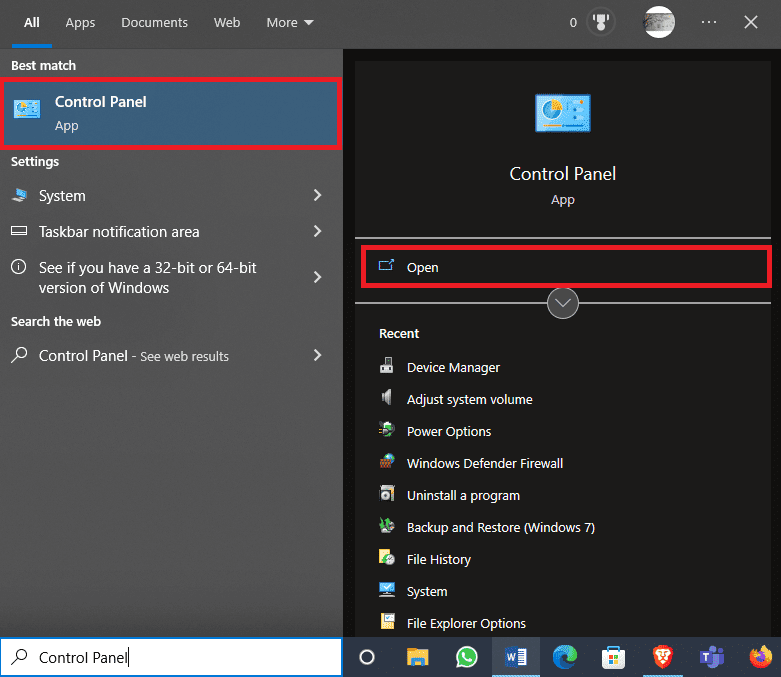
3. Aici, faceți clic pe Vizualizare dispozitive și imprimante
Notă: Aici veți găsi o listă a oricăror imprimante la care v-ați conectat anterior, precum și a celor pe care le utilizați în prezent).
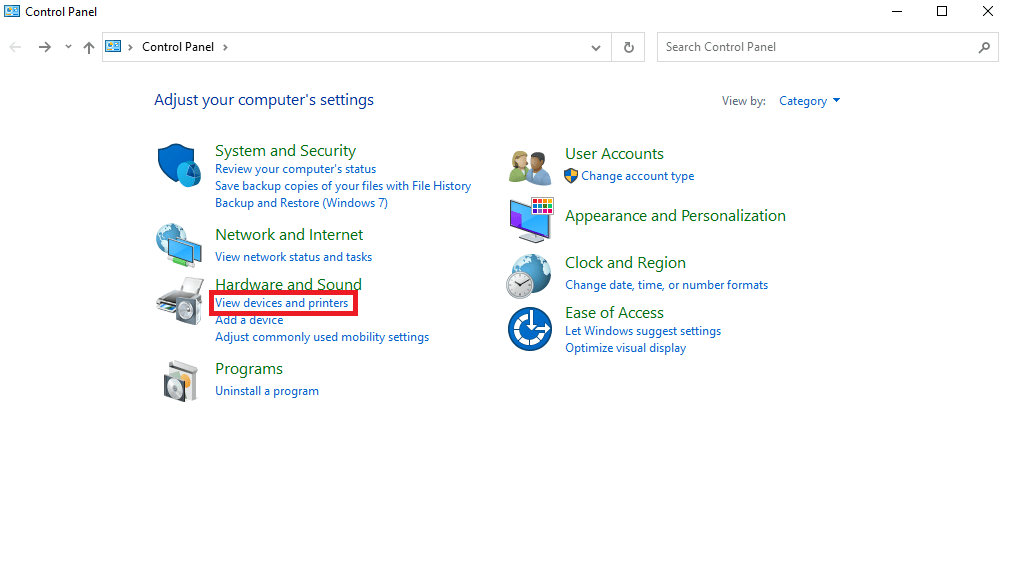
4. Faceți clic pe pictograma imprimantei și selectați Proprietăți.
Notă: Dacă vedeți un indiciu că cartușele de cerneală sunt pline, dar lucrările de imprimare sunt neclare sau murdare, atunci acesta este un semn clar că trebuie să curățați capul de imprimare pentru a rezolva problema duzei de cerneală înfundate a imprimantei HP.
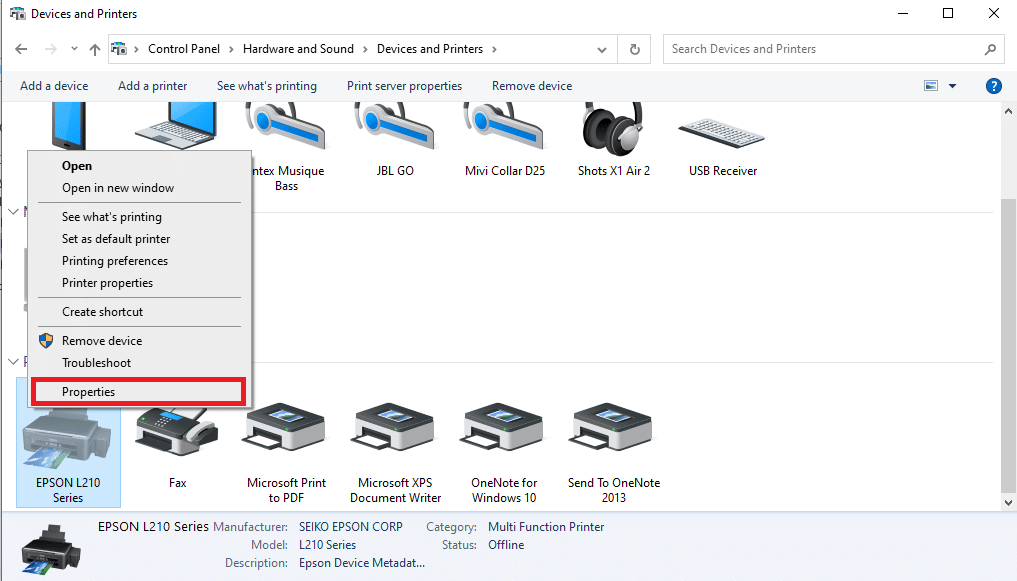
5. Faceți clic pe Printing Preferences, apoi navigați la fila Service.
6. Faceţi clic pe Printer Services în fereastra următoare.
7. Localizați și faceți clic pe Clean Printheads, pentru a începe procesul de curățare a capului de imprimare fără a-l îndepărta manual.
Cum să curățați manual capul de imprimare
De asemenea, puteți efectua manual curățarea capului imprimantei rezervorului de cerneală HP. Urmați acești pași simpli pentru a vă curăța manual capul de imprimare.
1. Porniţi imprimanta, apoi deschideţi uşa de acces.
Notă: Deschiderea ușii de acces variază în funcție de modelul imprimantei.
2. Carușul imprimantei se va deplasa în centru și puteți accesa capul de imprimare și cartușele.
3. Înainte de a deconecta dispozitivul de la priză, așteptați până când cartușele nu se mai mișcă.
4. Scoateți cartușele ridicându-le sau împingând urechea care le ține.
5. Așezați cartușele pe o bucată de hârtie curată. Pentru a curăța corect imprimanta HP, asigurați-vă că duza este îndreptată departe de suprafață.
6. Curăţaţi contactele de pe partea inferioară a cartuşelor de cerneală cu o cârpă curată (de preferinţă fără scame). Asigurați-vă că nu atingeți sau deteriorați cartuşul.
Notă: contactele trebuie să fie îndreptate departe de orice suprafață pentru a evita deteriorarea. Duza nu trebuie să fie îndreptată în jos pentru a preveni scurgerea restului de cerneală din cameră.
7. Puteți folosi și un tampon de bumbac sau cauciuc spumă umezit cu apă îmbuteliată pentru a-l curăța ușor.
Notă: Nu utilizați alcool sau orice alt lichid de curățare pentru a curăța punctele de contact ale imprimantei sau capetele de imprimare pentru a evita problemele cu duzele de cerneală înfundate ale imprimantei HP cu imprimanta.
8. Uscaţi punctele de contact timp de 10 minute înainte de a înlocui cartuşul de cerneală în imprimantă. De asemenea, puteți folosi tampoane de bumbac pentru a usca contactele.
9. Acum, în interiorul imprimantei, localizați punctele de contact și cărucioarele de imprimare care necesită curățarea capului imprimantei rezervorului de cerneală HP, apoi curățați-le cu o cârpă sau un tampon.
10. Aşteptaţi aproximativ cinci minute pentru ca carul de imprimare să se usuce, apoi reintroduceţi cartuşele de cerneală în imprimantă.
11. Fixați cu grijă cartușele în poziție și asigurați-vă că sunt bine fixate înainte de a conecta cablul de alimentare.
12. Închideți capacul capului de imprimare și așteptați ca procesul de inițializare să termine curățarea imprimantei HP.
 Fotografie de cottonbro studio pe Pexels
Fotografie de cottonbro studio pe Pexels
Când ar trebui să curăț capul de imprimare
Când nu ați folosit imprimanta de mult timp, capul de imprimare al imprimantei se poate murdări. În general, utilizatorii ar trebui să imprime câteva pagini cu imprimanta lor o dată pe lună pentru a evita problemele murdare cu capul de imprimare și pentru a menține calitatea imprimării. Cu toate acestea, chiar dacă utilizați imprimanta în mod regulat, este posibil să întâmpinați o problemă cu capul de imprimare murdar și trebuie să curățați capul de imprimare HP. Este ușor să diagnosticați această problemă, puteți determina dacă problema este cauzată de capul de imprimare doar uitându-vă la imprimanta dvs. Puteți ține cont de următoarele puncte pentru a ști când să curățați capul de imprimare.
- Dacă ecranul LED sau computerul vă spune că cerneala este plină în cartușe, dar niciuna nu trece prin hârtie în timpul imprimării, acest lucru se datorează faptului că capul de imprimare de pe imprimanta dvs. HP a înfundat duza de cerneală și trebuie curățat.
- Dacă puteți imprima, dar calitatea este slabă, cum ar fi imagini neclare și cuvinte lipsă pe hârtie, acesta ar putea fi un semn al unui cap de imprimare înfundat pe imprimanta dvs. HP.
Cu toate acestea, înainte de a începe curățarea capului imprimantei rezervorului de cerneală HP, va trebui să efectuați o verificare a duzelor pentru a vă asigura că problema este într-adevăr cauzată de capul de imprimare. Verificările duzelor pot fi efectuate folosind computerul dvs., iar verificările duzelor pot fi efectuate și de pe computer, în unele imprimante noi. O verificare a duzelor nu numai că vă ajută să înțelegeți cauza problemei, dar veți putea, de asemenea, să vă păstrați imprimanta, capul de imprimare, cerneala și cartușele în siguranță.
Întrebări frecvente (FAQs)
Î1. Ce este un cap de imprimare?
Ans. Capetele de imprimare sunt componente ale imprimantelor care includ cartușe. De obicei, un cap de imprimare este amplasat sub capacul imprimantei.
Q2. De ce ar trebui să-mi curăț capul de imprimare?
Ans. Uneori, din diverse motive, capetele de imprimare se pot înfunda și necesită curățare. Puteți curăța un cap de imprimare manual sau de pe computer.
Q3. De ce nu pot imprima de la o imprimantă HP?
Ans. Dacă capul de imprimare este înfundat, este posibil să nu puteți imprima documentele corect.
Î4. Pot curăța capul de imprimare de pe computerul meu?
Ans. Da, puteți curăța capetele de imprimare de pe computer navigând la Panoul de control.
Î5. Cartușele de cerneală pot cauza funcționarea defectuoasă a capetelor de imprimare?
Ans. Da, dacă există o scurgere de cerneală sau alte defecțiuni ale imprimantei, capul de imprimare poate fi afectat și necesită curățare și întreținere.
***
Sperăm că acest ghid v-a fost de ajutor și că ați reușit să găsiți metode despre cum să curățați capul de imprimare HP. Spune-ne care metodă a funcționat cel mai bine pentru tine. Dacă aveți sugestii sau întrebări pentru noi, vă rugăm să ne spuneți în secțiunea de comentarii.
